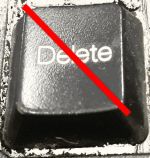-Рубрики
- Бохо (15)
- Валяние (63)
- Видео, программы TV (12)
- Вторая жизнь вещей (4)
- Выпечка (440)
- Блины, оладьи, блинчики, лепешки (39)
- Выпечка с творогом, сыром, сметаной (50)
- Пироги, пирожки (126)
- Постная выпечка (3)
- Тесто (55)
- Торты, пирожное, кексы, печенье (128)
- Хлеб, булки, булочки, батоны (37)
- Вышивка (345)
- Виды швов (83)
- Вышивка Барджелло (17)
- Вышивка бисером (17)
- Вышивка в одежде (14)
- Вышивка гладью (47)
- Вышивка крестиком (111)
- Вышивка крестиком. Гжель (3)
- Вышивка Сашико (15)
- Мережки (12)
- Объемная вышивка (9)
- Вышивка лентами (79)
- Вязание крючком (1404)
- Араны крючком (15)
- Бабушкин квадрат (38)
- Блузка (13)
- Болеро, накидки, пелерины (2)
- Брюгское кружево (3)
- Воротники (18)
- Вязание на вилке (12)
- Головные уборы (33)
- Детские модели (11)
- Домашний декор (35)
- Жакет (23)
- Журналы (93)
- Ирландское кружево (187)
- Кайма крючком (51)
- Кардиганы, пальто (10)
- Ковры, коврики, пледы, покрывала (33)
- Комбинирование вязания крючком и ткани (19)
- Комбинирование вязания крючком с кожей, мехом (15)
- Костюмы (8)
- Кофточки (5)
- Ленточное кружево (4)
- Листья (7)
- Платья (50)
- Подборки схем вязания, женской одежды и др. (13)
- Пуловер (27)
- Румынское кружево (18)
- Салфетки, скатерти (112)
- Сумки (20)
- Топ, жилет (20)
- Туники (14)
- Тунисское вязание (33)
- Узоры и схемы вязания (51)
- Украшения: воротнички, колье и др. (11)
- Уроки вязания крючком (65)
- Филейное вязание (195)
- Фриформ (13)
- Цветы (14)
- Шали, шарфы, пончо, снуд, косынки (15)
- Юбки (12)
- Вязание на вязальной машине (47)
- Мастер класс (41)
- Вязание с бисером (8)
- Вязание спицами (2336)
- Укороченные ряды. Свинг (28)
- Бриошь (53)
- Брюки, рейтузы, гамаши, колготки (2)
- Варежки, перчатки, митенки (20)
- Воротники (5)
- Вязание для мужчин (101)
- Детские модели (23)
- Жакеты, жилеты (51)
- Жаккарды (184)
- Журналы (288)
- Кайма (9)
- Кардиган (22)
- Кофточка (14)
- Листочки, цветы (5)
- Миссони (42)
- Модели с круглой кокеткой (71)
- Образцы и схемы вязания (213)
- Пальто (10)
- Платья (89)
- Подборки женских моделей (20)
- Пуловер, джемпер (249)
- Пэчворк, лоскутное вязание. Энтерлак (24)
- Салфетки, скатерти (109)
- Свитер (47)
- Топы (24)
- Туника (26)
- Уроки вязания (127)
- Чулочно-носочные изделия (83)
- Шали, шарфы, палантины, косынки (245)
- Шапочки, береты (41)
- Шетландское кружево (13)
- Юбки (22)
- Вязание спицами и крючком (131)
- Вязание на заказ, расценки (6)
- Коллекции, подборки (16)
- Комбинированное вязание (9)
- Меховой трикотаж (3)
- Окраска шерсти и ткани (35)
- Полезные советы (19)
- Прядение шерсти (1)
- Сборка связаных элементов изделий (4)
- Справочные материалы (33)
- Вязание. Справочные материалы (732)
- Вязание ЖМ (43)
- Вязание крючком Д (120)
- Вязание спицами и крючком 1 ОМ (166)
- Вязание спицами и крючком 2 ЗМ (368)
- Дача и растения в доме (98)
- Декупаж (32)
- Мастер класс (20)
- Объемный декор (5)
- Роспись (4)
- Живопись, скульптура (30)
- Здоровое питание (99)
- Отвары, кисели, морсы, напитки (34)
- Полезные продукты (64)
- Здоровье (357)
- Дешевые аналоги дорогих лекарственных средств (5)
- Домашняя косметика, шампунь (5)
- Зеленая аптека (42)
- Лечение волос и уход за ними (46)
- Народные рецепты (31)
- Полезные советы (20)
- Секреты долголетия (13)
- Упражнения для здоровья, массаж (86)
- Уход за кожей лица, упражнения для мышц лица (71)
- Уход за кожей тела (10)
- Уход за ногами (19)
- Уход за руками (9)
- Интерьер (6)
- Кожа (23)
- Изделия из кожи (22)
- Компьютерные азы (97)
- Ссылки (8)
- Куклы (4)
- Кулинария (914)
- Вторые блюда (62)
- Десерт (16)
- Заготовки (225)
- Закуски, салаты (43)
- Запеканки (12)
- Мясо птицы (65)
- Мясо, сало (92)
- Напитки (12)
- Национальная кухня (9)
- Овощные закуски (25)
- Первые блюда (13)
- Полезные советы (135)
- Постные блюда (14)
- Праздничные блюда (30)
- Рыба, морепродукты (75)
- Соусы, заправки, подливы (49)
- Творог (8)
- Мир искусства (5)
- Мода и стиль (24)
- Мода 2015, 2016 (6)
- Платки и шарфы в женском гардеробе (2)
- Советы стилиста (14)
- Шляпы, головные уборы (1)
- Музыка (89)
- Народные умельцы (5)
- Организация рабочего пространства и времени (16)
- Кухня (4)
- Оформление дневника (86)
- Аудиокниги (19)
- Радио для дневника (2)
- Поздравления к праздникам (1)
- Полезные советы (49)
- Поэзия (106)
- Праздники (4)
- Проза, статьи (16)
- Психология (59)
- Путешествия самостоятельные (20)
- Урал (3)
- Разное (9)
- Растения в доме (54)
- Ремонт квартиры (9)
- Справочные материалы, расчеты (62)
- Ж. Рукоделия (45)
- Ткачество (26)
- Украшения (110)
- Бисероплетение (43)
- Украшения из бисера (53)
- Украшения из проволоки (3)
- Украшения из разных материалов (9)
- Украшения из эпоксидной смолы (1)
- Фетр (1)
- Сумки (1)
- Фильмы ОНЛАЙН (5)
- Фото искусство (38)
- Хозяйке на заметку (65)
- Шитье (1453)
- Брюки (14)
- Верхняя одежда, пиджаки, шарфы (9)
- Гавайский квилт, Мола индейские орнаменты (12)
- Головные уборы (6)
- Декор одежды. Буфы и др. (43)
- Домашний декор. Лоскутное шитье, аппликация (79)
- Лоскутное шитье. Аппликация. Уроки шитья (305)
- Лоскутное шитье. Блоки Ж,К (37)
- Лоскутное шитье. Журналы (464)
- Лоскутное шитье. Идеи мастериц (2)
- Лоскутное шитье. Стежка (15)
- Лоскутное шитье. Энциклопедия Ж,К (58)
- Моделирование одежды (49)
- Нижнее белье (7)
- Обувь (5)
- Одежда. Лоскутное шитье, синель (39)
- Переделки, вторая жизнь вещей (20)
- Платья (18)
- Сочетание цветов в одежде (18)
- Ссылки на базы выкроек, построение выкроек (33)
- Сумки, косметички, кошельки, органайзеры (52)
- Уроки шитья (114)
- Юбки (12)
- Это интересно (49)
- Юмор (91)
-Музыка
- The Eagles - Hotel California.
- Слушали: 6068 Комментарии: 0
- Paris France Tranzit
- Слушали: 19313 Комментарии: 0
- АККОРДЕОН.ВАЛЬС ПОД НЕБОМ ПАРИЖА
- Слушали: 25681 Комментарии: 0
- Французская-музыка - Париж...осень...небольшое-кафе-на-МОНМАРТрЕ-с-видом-на-Эйфелеву-башню...играет-шарманка...и-горячий-шоколад...
- Слушали: 9577 Комментарии: 0
- долгая дорога в дюнах
- Слушали: 28498 Комментарии: 0
-Поиск по дневнику
-Подписка по e-mail
-Друзья
-Постоянные читатели
-Сообщества
-Статистика
Записей: 9761
Комментариев: 228
Написано: 10187
Блокировка на удаление |
http://sovietoffice.net/non_delete.phpСегодня, понятие "человеческий фактор" подразумевает способность принятия индивидуумом нелогичных, ошибочных решений в дискретных ситуациях. Объясняется это тем,
что не всегда психофизиологическое состояние человека адекватно объективной реальности и сложности решаемых задач.
Ошибки при работе с компьютером неизбежны, поэтому бывает, что стоит иногда подстраховаться и уберечь некоторые данные от случайного удаления.
ОC Windows имеет возможности установки правил для файлов и папок по которым с ними будут оперировать система и приложения. Посмотрим как запретить удаление папки с
содержимым из ПК.
Выберем нужную для сохранения папку, выделим ее и правой кнопкой мышки развернем контекстное меню. Откроем окно "Свойства" и в разделе "Безопасность"
пройдем в дополнительные параметры:
В окне дополнительных параметров безопасности, во вкладке "Разрешения", нажав кнопку "Изменить разрешения...", проходим далее:
В следующем окне вкладки "Разрешения" нажимаем кнопку "Добавить".
Открывается окно "Выбор: "Пользователь" или "Группа". Здесь нажимаем кнопку "Дополнительно":
В новом дополнительном окне нажимаем кнопку "Поиск", в результатах поиска выбираем "Все" и подтверждаем выбор кнопкой "ОК":
Открывается предыдущее окно с выбранными именами объектов. Подтверждаем выбор кнопкой "ОК":
И теперь, в окне "Элементы разрешения..." запрещаем удаления:
Нажав кнопку "ОК" возвращаемся в окно разрешений для дополнительных параметров безопасности. Здесь нужно нажать кнопку "Применить":
После этого появляется окошко-уведомление безопасности системы:
Подтверждаем - "Да". Затем закрываем поочередно все окна кнопками "ОК".
Таким образом, мы заблокировали доступ к функциям в определенной директории. Такую защищенную папку система отказывается удалять:
Невозможно будет удалить защищенную папку и содержащиеся в ней подпапки и файлы. Скопированные в нее файлы и папки, также станут неудаляемыми. То есть,
новые элементы попав в такую папку-контейнер наследуют ее свойства. Скопированные из нее в другие директории файлы и папки, также не будут удаляться.
Для разблокирования папки и ее содержимого от удаления откроем свойства папки -> "Безопасность" -> "Дополнительно" -> "Изменить разрешения..." и в
окне "Дополнительные параметры безопасности для..." удалим запрет. После этого активируется кнопка "Применить". Нажмем ее и закроем последовательно все
окна кнопками "ОК":
Эта инструкция написана для седьмой версии Windows.
В "десятке", также в свойствах папки, в разделе "Безопасность" пройдем в дополнительные параметры.
В окне дополнительных параметров безопасности, во вкладке "Разрешения" нажмем кнопку "Добавить":
В следующем окне "Элемент разрешения для..." нажимаем "Выберите субъект":
Далее, как и в "семерке" открывается окно "Выбор: "Пользователь" или "Группа". Нажимаем кнопку "Дополнительно". В новом дополнительном окне нажимаем
кнопку "Поиск", в результатах поиска выбираем "Все" и подтверждаем выбор кнопкой "ОК".
Открывается предыдущее окно "Элемент разрешения для...". В этом окне, в строке "Тип" меняем значение на "Запретить". В поле "Применить к..." выбираем
элементы для блокировки. Для отображения всего списка разрешений нажимаем ссылку "Отображение дополнительных разрешений". Так как мы запрещаем лишь удаление
папки и ее содержимого, то отмечаем только эти пункты. Подтверждаем выбор кнопкой "ОК":
В следующем окне "Дополнительные параметры безопасности для..." нажимаем кнопку "Применить". После этого, как и в Windows 7 появляется окошко-уведомление
безопасности системы. Подтверждаем - "Да" и закрываем поочередно все окна кнопками "ОК".
Для cнятия запрета на удаление папки и ее содержимого открываем свойства папки -> "Безопасность" -> "Дополнительно" -> "Изменить разрешения..." и в окне
"Дополнительные параметры безопасности для..." нажав кнопку "Удалить" удаляем запрет, также как и в Windows 7.
Блокировка папки с содержимым от удаления средствами операционной системы является оптимальным вариантом защиты от потери данных. Тем не менее, не
забываем и о резервном копировании важной информации.
| Рубрики: | Компьютерные азы |
| Комментировать | « Пред. запись — К дневнику — След. запись » | Страницы: [1] [Новые] |